Као део Центра за лакоћу приступа, један од алата за приступачност који је Мицрософт укључио у оперативне системе Виндовс 10, Виндовс 8 и Виндовс 7 је потпуно побољшан Лупа. Овај алат за лупу олакшава особама са инвалидитетом читање и преглед различитих делова екрана рачунара, јер чини да предмети изгледају већи.
Како се користи лупа у оперативном систему Виндовс 10
У овом посту ћемо видети како да отворимо, користимо или искључимо лупу у оперативном систему Виндовс 10. Проверите да ли је Виндовс 10 апликација за зумирање и сазнајмо више о њеним подешавањима.
Како отворити лупу у оперативном систему Виндовс 10
Да бисте покренули лупу, откуцајте 'лупау почетној претрази и притисните Ентер. Такође можете притиснути ВинКеи и + да га отворите. Можете му приступити и путем Контролне табле> Све ставке на контролној табли> Центар за лак приступ или из фасцикле Прибор у менију Старт. Видећете да се појављује на вашој радној површини.
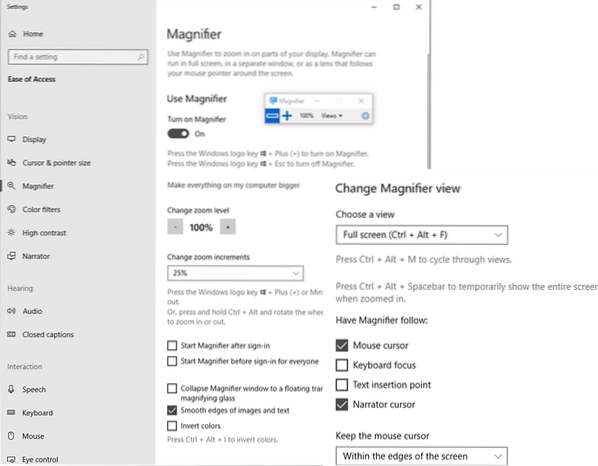
Можете повећати или смањити увећање. Такође вам омогућава репродукцију / паузу и „читање одавде“ и отварање подешавања.
Ако кликнете на икону Сеттингс са десне стране, искачу следећи прозори.
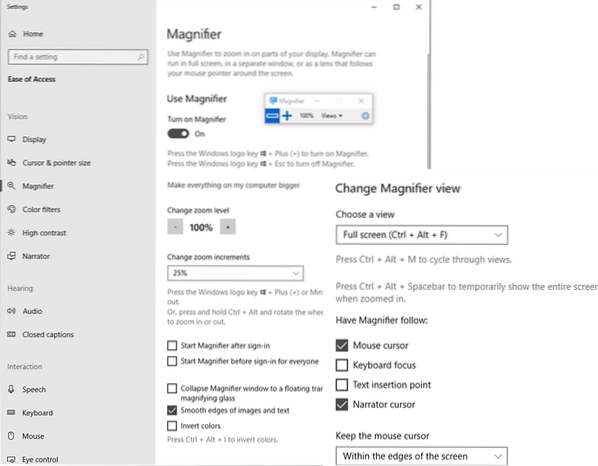
Ако показивач миша померите преко њега и кликнете, он ће се трансформисати у мали прозор који ће вам понудити различита подешавања и опције. Овде можете да контролишете количину жељеног повећања помоћу дугмета „+“.
Поставке лупе у оперативном систему Виндовс 10
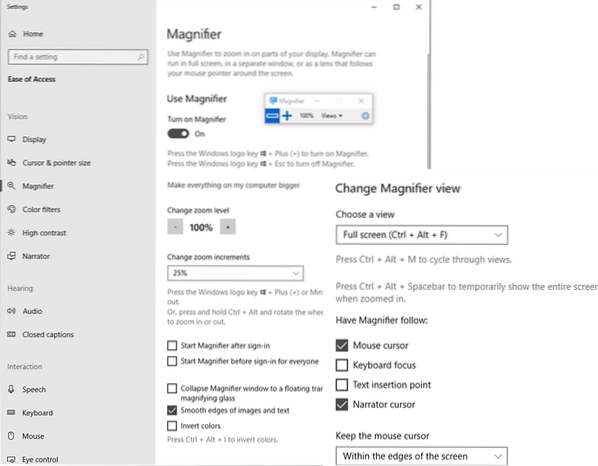
Када је лупа отворена у оперативном систему Виндовс 10, можете да кликнете на симбол точкића да бисте отворили њена подешавања. Можете и да отворите Подешавања> Једноставност приступа> Вид> Повећало да бисте видели сва његова подешавања. Видећете и све тамо поменуте пречице лупе. Можете:
- Промените ниво зумирања
- Промените повећање зума
- Покрени лупу након пријаве
- Покрените лупу пре него што се пријавите за све
- Скупи лупу у плутајућу провидну лупу
- Глатке ивице слика и текста
- Инвертне боје:
- Изаберите приказ лупе - усидрено, преко целог екрана или објектив.
Како се користи Виндовс лупа
Постоје три начина лупе у којима можете да подесите приказ лупе на:
Режим целог екрана. У режиму целог екрана, цео екран се увећава. У зависности од резолуције вашег екрана, неки делови ставки могу да се искључе из екрана, али увек можете да померите показивач у том смеру да бисте их видели.
Режим сочива. У режиму сочива, повећало ће се померати као сочиво заједно са показивачем миша, а подручје око показивача миша се увећава.
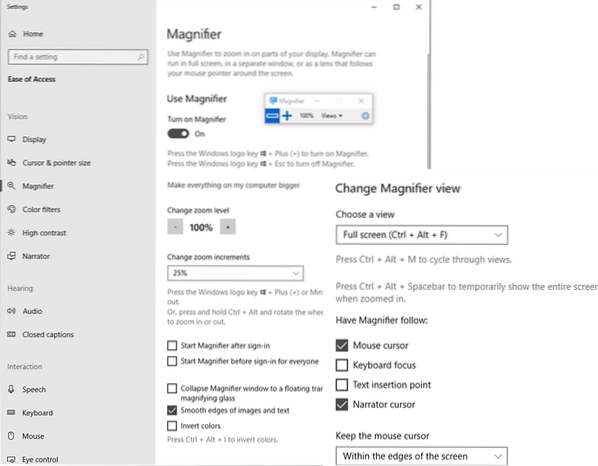
Величину сочива можете променити притиском на Цтрл + Алт + Р, а затим померањем показивача горе-доле за промену висине, а лево и десно за промену ширине.
Прикључени режим. Доцк остаје на горњем крају екрана и увећава део на коме радите.
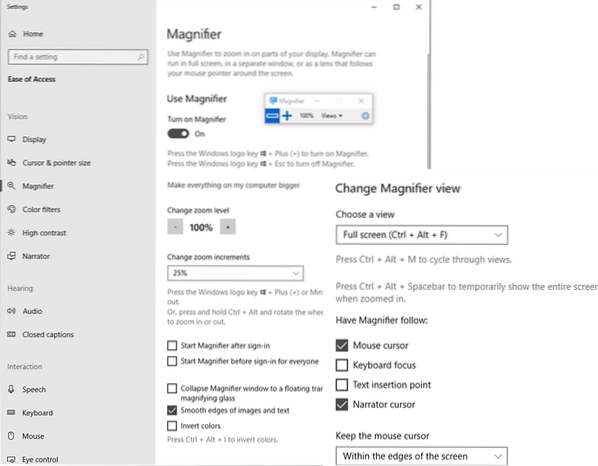
У усидреном режиму увећава се само део екрана, а остатак радне површине остаје непромењен. Ако ваш рачунар не подржава Аеро, ово ће вам бити једини режим.
Можете поставити зумирање а такође одлучите где желите да повећало фокус - без обзира да ли желите да лупа прати показивач миша, пратите фокус тастатуре или тачку уметања текста.
Штавише, можете такође фино подесити изглед фонтова користећи ЦлеарТипе и одлучити се за Магнифиер почетак сваки пут када се Виндовс рачунар покрене. Такође можете да промените резолуција екрана, која прилагођава јасноћу, величину и бројне ствари које се уклапају у монитор вашег рачунара.
Ако вам је потребан висок контраст, можете Укључите инверзију боја овде. Ово ће претворити све боје - од беле направите црну и обрнуто. Укључивањем инверзије боја повећава се контраст између ставки на екрану, што вам може олакшати видљивост.
Такође можете држати курсор миша Лупа у центру екрана.
Како смањити или увећати помоћу Виндовс 10 лупе
Можете увећати и умањити притиском на Винкеи & +, или Винкеи & -. Такође можете да увећавате и умањујете приказ притиском на Цтрл + Алт и окретањем точкића на мишу.
читати: Пречице на тастатури за Виндовс 10 Магнифиер.
Како искључити лупу у оперативном систему Виндовс 10
Једноставно кликните на симбол „к“ да бисте искључили лупу, као што бисте то урадили за било коју другу апликацију.
Увидевши свестраност овог алата, може се показати корисним не само старијим особама са проблемима вида, већ би могао бити и од велике помоћи ако откријете да се екран вашег лаптопа удаљава предалеко од вас док се заваљује на вашем омиљена фотеља, или чак ако желите да видите стварне боје било које негативне слике!
Само један од неколико савета и трикова за Виндовс 10!
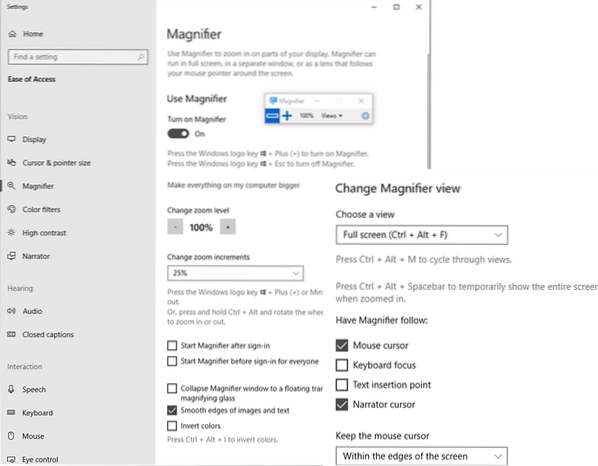
 Phenquestions
Phenquestions


